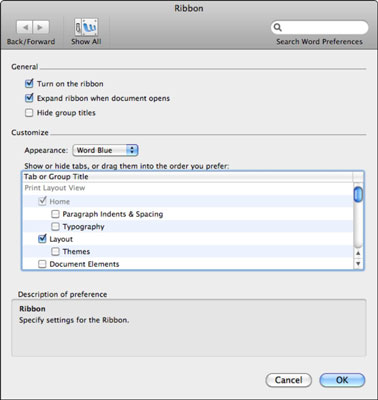Nov za Office 2011 je trak kot velika debela orodna vrstica, ki zavzema določeno površino zaslona. Ta prva ponovitev traku v Officeu 2011 ponuja omejene možnosti prilagajanja. Trak lahko prilagodite tako, da kliknete kolo na desnem robu traku. Trak se ne odziva na XML, VBA ali druge programske prilagoditve.

Ko v meniju izberete Nastavitve traku, se odpre pogovorno okno Trak. Drug način za dostop do istega pogovornega okna je prek [Ime aplikacije] →Nastavitve; nato kliknite gumb Trak.
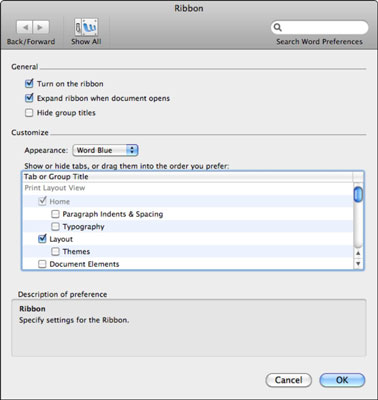
Pogovorno okno Trak ima naslednje možnosti:
-
Vklopi trak: Ko izberete, je trak vklopljen in to je privzeta nastavitev. Če želite izklopiti trak, počistite to nastavitev.
-
Razširi trak, ko se dokument odpre: ko je izbrana možnost, je ob odpiranju datoteke viden celoten trak. Če je ta možnost preklicana, se ob odpiranju dokumenta prikažejo samo zavihki traku. Če izberete to možnost in si nato želite ogledati celoten razširjeni trak, kliknite katerega koli od vidnih zavihkov traku.
-
Skrij naslove skupin: to izklopi prikaz imen skupin na zavihkih traku, kar vam lahko daje malo več prostora na zaslonu.
-
Videz: izbirajte med temo aplikacije ali grafitom. Tema aplikacije je za vsako aplikacijo Office 2011 drugačna. V Wordu 2011 se imenuje Word Blue.
-
Pokaži ali skrij zavihke ali jih povleci v želeni vrstni red: izberite ali prekličite izbor zavihkov in skupin. Povlecite elemente v tem polju, da prerazporedite trak.
-
Opis: ko premikate miško nad ukaznimi gumbi in kontrolniki, se na plošči dinamično prikaže opis.
Poleg uporabe nastavitev traku lahko v pojavnem meniju izberete možnost Prilagodi vrstni red zavihkov traku. Ta možnost začasno spremeni videz zavihkov in vam omogoča, da povlečete zavihke traku, da spremenite njihov vrstni red. Ko končate s prerazporeditvijo zavihkov, kliknite gumb Končano. Če ste naredili spremembe, ki vam niso všeč, kliknite gumb Ponastavi, da nastavite vrstni red zavihkov na privzeto.